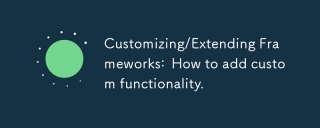在阿里云的ECS上部署Laravel项目
在搭建完LEMP环境之后,首先要明确两个重要目录
Nginx的默认root文件夹
/usr/share/nginx/html
Nginx的服务器配置文件所在目录
/etc/nginx/sites-available/
上面两个目录记住就好,很常用,先摆出来
下面一步一步在阿里云ECS上部署Laravel
1.创建网站的根目录
sudo mkdir -p /var/www
2.配置nginx服务器
sudo vim /etc/nginx/sites-available/default
打开nginx的配置文件之后,找到server这一块,大概是长这个样子的
server { listen 80 default_server; listen [::]:80 default_server ipv6only=on; root /usr/share/nginx/html; index index.html index.htm; server_name localhost; location / { try_files $uri $uri/ =404; }} 其中root,index ,server_name和location这几行需要稍微修改一下
root修改
root /var/www/laravel/public;
这里就是将nginx服务器的根目录指向Laravel的public文件夹下,后续的Laravel项目的代码我们会放在我们之前创建的/var/www/laravel目录下
index修改
index index.php index.html index.htm;
这里需要注意的是,将index.php排在最前面
server_name修改
server_name server_domain_or_IP;
将server_domain_or_IP修改为你的公网IP
location修改
location / { try_files $uri $uri/ /index.php?$query_string;} 修改完是这样的:
server { listen 80 default_server; listen [::]:80 default_server ipv6only=on; root /var/www/laravel/public; index index.php index.html index.htm; server_name server_domain_or_IP; location / { try_files $uri $uri/ /index.php?$query_string; }} 最后我们还需要配置一下Nginx,让其执行PHP文件。同样是在这个文件里,在location下方添加下面的配置:
server { listen 80 default_server; listen [::]:80 default_server ipv6only=on; root /var/www/laravel/public; index index.php index.html index.htm; server_name server_domain_or_IP; location / { try_files $uri $uri/ /index.php?$query_string; } location ~ \.php$ { try_files $uri /index.php =404; fastcgi_split_path_info ^(.+\.php)(/.+)$; fastcgi_pass unix:/var/run/php5-fpm.sock; fastcgi_index index.php; fastcgi_param SCRIPT_FILENAME $document_root$fastcgi_script_name; include fastcgi_params; }} 注意,这一块是自己加上去的:
location ~ \.php$ { try_files $uri /index.php =404; fastcgi_split_path_info ^(.+\.php)(/.+)$; fastcgi_pass unix:/var/run/php5-fpm.sock; fastcgi_index index.php; fastcgi_param SCRIPT_FILENAME $document_root$fastcgi_script_name; include fastcgi_params; } 配置完之后重启Nginx,使上面的配置项生效。
sudo service nginx restart
3.创建Laravel项目
在配置完nginx后,怎么获取Laravel的项目代码呢?有以下几种方法:
(1).直接composer安装
直接通过composer来安装,你可以在CES上通过执行
cd ~curl -sS https://getcomposer.org/installer | php
上面命令会安装composer
composer全局使用:
sudo mv composer.phar /usr/local/bin/composer
然后在/var/www目录下直接执行
sudo composer create-project laravel/laravel laravel
因为我们之前创建/var/www目录,你可以直接cd /var/www然后执行上面的命令。然后坐等安装完成。
(2).直接上传代码
使用下面命令上传
scp -r laravel root@your_IP:
然后在阿里云的ECS上将laravel移动到/var/www目录下
sudo mv laravel/ /var/www
(3).使用Git和Coding平台
个人比较喜欢使用git来上传代码,可以很方便的更新代码和进行回滚,一旦版本更新出Bug我可以借助Git的强大版本管理能力来修复Bug。流程大概是这样:
本地代码---->Coding---->阿里云ECS
既然要使用git,那么先在ECS上安装git:
sudo apt-get install git
安装完成就可以使用git了,然后在Coding上创建一个私有项目laravel,里面包含所有该Laravel项目所需代码。
一旦本地代码都推送到Coding,然后在/var/www目录下直接使用
git clone your-project-git-link
your-project-git-link替换为你Coding上的laravel项目地址
4.最后的最后
不管哪种方式安装的代码,/var/www/都是属于root用户的,而访问网站的用户则需要正确的权限和访问限制,我们可以通过下面的命令来实现。
sudo chown -R :www-data /var/www/laravel
根据Laravel的官方文档,/var/www/laravel/app/storage目录需要给网站的用户写权限
sudo chmod -R 775 /var/www/laravel/app/storage
5.BINGO
在浏览器输入:
http://server_domain_or_IP
至此,你可以在阿里云的ECS上随意地用Laravel了,Happy Hacking
 PHP记录:PHP日志分析的最佳实践Mar 10, 2025 pm 02:32 PM
PHP记录:PHP日志分析的最佳实践Mar 10, 2025 pm 02:32 PMPHP日志记录对于监视和调试Web应用程序以及捕获关键事件,错误和运行时行为至关重要。它为系统性能提供了宝贵的见解,有助于识别问题并支持更快的故障排除
 在Laravel中使用Flash会话数据Mar 12, 2025 pm 05:08 PM
在Laravel中使用Flash会话数据Mar 12, 2025 pm 05:08 PMLaravel使用其直观的闪存方法简化了处理临时会话数据。这非常适合在您的应用程序中显示简短的消息,警报或通知。 默认情况下,数据仅针对后续请求: $请求 -
 php中的卷曲:如何在REST API中使用PHP卷曲扩展Mar 14, 2025 am 11:42 AM
php中的卷曲:如何在REST API中使用PHP卷曲扩展Mar 14, 2025 am 11:42 AMPHP客户端URL(curl)扩展是开发人员的强大工具,可以与远程服务器和REST API无缝交互。通过利用Libcurl(备受尊敬的多协议文件传输库),PHP curl促进了有效的执行
 简化的HTTP响应在Laravel测试中模拟了Mar 12, 2025 pm 05:09 PM
简化的HTTP响应在Laravel测试中模拟了Mar 12, 2025 pm 05:09 PMLaravel 提供简洁的 HTTP 响应模拟语法,简化了 HTTP 交互测试。这种方法显着减少了代码冗余,同时使您的测试模拟更直观。 基本实现提供了多种响应类型快捷方式: use Illuminate\Support\Facades\Http; Http::fake([ 'google.com' => 'Hello World', 'github.com' => ['foo' => 'bar'], 'forge.laravel.com' =>
 在Codecanyon上的12个最佳PHP聊天脚本Mar 13, 2025 pm 12:08 PM
在Codecanyon上的12个最佳PHP聊天脚本Mar 13, 2025 pm 12:08 PM您是否想为客户最紧迫的问题提供实时的即时解决方案? 实时聊天使您可以与客户进行实时对话,并立即解决他们的问题。它允许您为您的自定义提供更快的服务
 解释PHP中晚期静态结合的概念。Mar 21, 2025 pm 01:33 PM
解释PHP中晚期静态结合的概念。Mar 21, 2025 pm 01:33 PM文章讨论了PHP 5.3中引入的PHP中的晚期静态结合(LSB),从而允许静态方法的运行时分辨率调用以获得更灵活的继承。 LSB的实用应用和潜在的触摸


热AI工具

Undresser.AI Undress
人工智能驱动的应用程序,用于创建逼真的裸体照片

AI Clothes Remover
用于从照片中去除衣服的在线人工智能工具。

Undress AI Tool
免费脱衣服图片

Clothoff.io
AI脱衣机

AI Hentai Generator
免费生成ai无尽的。

热门文章

热工具

WebStorm Mac版
好用的JavaScript开发工具

Dreamweaver Mac版
视觉化网页开发工具

安全考试浏览器
Safe Exam Browser是一个安全的浏览器环境,用于安全地进行在线考试。该软件将任何计算机变成一个安全的工作站。它控制对任何实用工具的访问,并防止学生使用未经授权的资源。

VSCode Windows 64位 下载
微软推出的免费、功能强大的一款IDE编辑器

记事本++7.3.1
好用且免费的代码编辑器